SPED Contábil (FFIS0263)¶
Conhecer o Programa¶
O objetivo deste programa é gerar o arquivo do SPED Contábil (também denominado Escrituração Contábil Digital (ECD), Livro Diário Digital ou Escrituração Contábil em forma eletrônica) em substituição aos livros da escrituração mercantil pelos seus equivalentes digitais.
O Sistema Público de Escrituração Digital (SPED) foi instituído pelo Decreto no 6.022, de 22 de janeiro de 2007, com alterações pelo Decreto no 7.979, de 8 de abril de 2013, que o definiu da seguinte maneira:
“O Sped é instrumento que unifica as atividades de recepção, validação, armazenamento e autenticação de livros e documentos que integram a escrituração contábil e fiscal dos empresários e das pessoas jurídicas, inclusive imunes ou isentas, mediante fluxo único, computadorizado, de informações. (Redação dada pelo Decreto no 7.979, de 8 de abril de 2013)”.
O projeto SPED tem como objetivos principais:
-
Promover a integração dos fiscos, mediante a padronização e compartilhamento das informações contábeis e fiscais, respeitadas as restrições legais de acesso;
-
Racionalizar e uniformizar as obrigações acessórias para os contribuintes, com o estabelecimento de transmissão única de distintas obrigações acessórias de diferentes órgãos fiscalizadores; e
-
Tornar mais célere a identificação de ilícitos tributários, com a melhoria do controle dos processos, a rapidez no acesso às informações e a fiscalização mais efetiva das operações com o cruzamento de dados e auditoria eletrônica.
Importante
É obrigatório manter uma cópia do(s) arquivo(s) gerado(s). Quando houver necessidade, a Receita Federal pode solicitar uma revisão destas informações. É responsabilidade do cliente manter a integridade entre as informações que estão sendo geradas pelo sistema e as que estão sendo enviadas para a Receita.
Atualmente no FOCCOERP são previstas as seguintes formas de escrituração para o SPED CONTÁBIL:
-
G - Diário Geral;
-
R - Diário com Escrituração Resumida (vinculado a livro auxiliar);
-
Z - Razão Auxiliar;
Na geração do SPED Contábil, o sistema realiza algumas consistências:
1) Verifica se existem Contas Contábeis com mais de uma Conta Referencial sem Centros de Custos informados. Em caso positivo, exibe uma mensagem de bloqueio para que sejam verificadas as contas.
2) Verifica se o mesmo Centro de Custo está informado mais de uma vez em diferentes Contas Referenciais, vinculadas à mesma Conta Contábil. Em caso positivo, exibe uma mensagem de bloqueio para que seja verificada a relação Conta Contábil >> Conta Referencial >> Centros de Custo das contas/centros de custos.
Fluxo
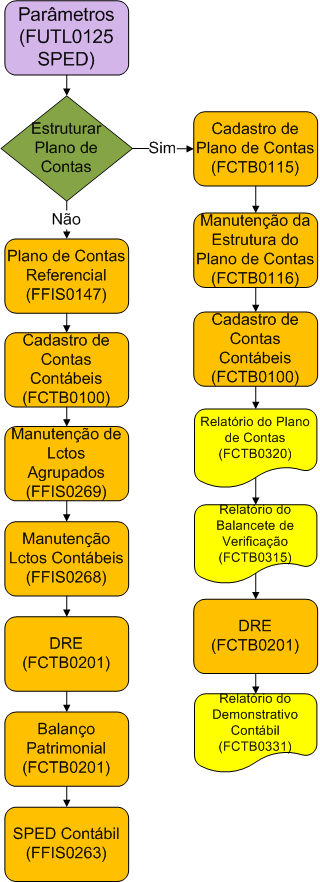
Parâmetros e Cadastros¶
Parâmetros e Cadastros
Antes de iniciar a utilizar o SPED Contábil é importante verificar as parametrizações e os cadastros necessários.
Essas informações podem ser alteradas ao longo do tempo, conforme utilização do sistema.
Parâmetros
Os parâmetros podem ser definidos por usuário e por empresa. Através deles, é possível definir o modelo a ser usado pela empresa e pelo uso ou não de determinadas ferramentas.
Os parâmetros necessários para a geração do SPED Contábil encontram-se nas seguintes pastas:
Parâmetros do Administrativo >> Parâmetros da Contabilidade.
Parâmetros do Administrativo >> Parâmetros do SPED (FUTL0125 SPED) (SPED Contábil).
Cadastros Auxiliares
Antes de iniciar a utilização do SPEDContabil os seguintes cadastros auxiliares devem ser realizados no FoccoERP, conforme a necessidade da empresa.
Estrutura do Plano de Contas MP 449 Lei 11.638:
É necessário avaliar se a estrutura do plano de contas já está adaptado à Medida Provisória 449 Lei 11.638.
As principais alterações promovidas pela Lei 11.638/07 e MP 449/08, resumidamente, são as seguintes:
-
Classificação do Ativo e do Passivo em "Circulante" e "Não Circulante";
-
Extinção do grupo Ativo Permanente;
-
Restrição ao longo do exercício de 2008 e extinção, na data de 05/12/08, do subgrupo "Ativo Diferido";
-
Criação do subgrupo "Intangível" no grupo do "Ativo Não Circulante".
Na tabela que segue as alterações estão destacadas por diferentes cores.
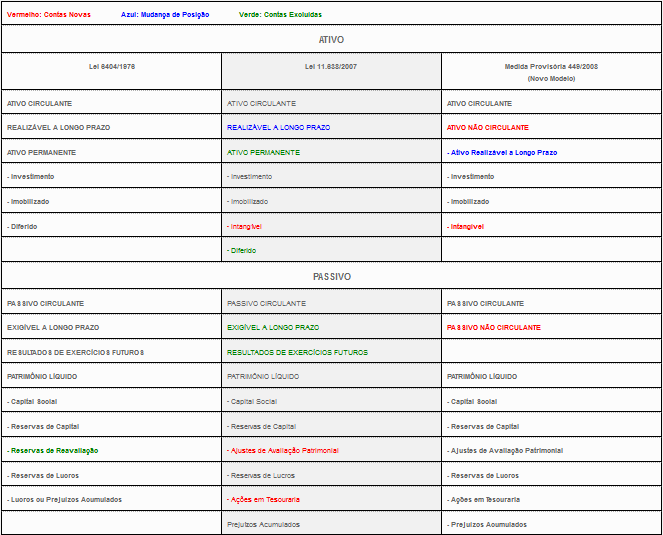
Alteração da Estrutura do Plano de Contas
As definições da Lei nº 11.638/07 e da MP nº 449/08 devem ser observadas por todas as empresas obrigadas a obedecer à Lei das S/A, compreendendo não só as sociedades por ações, mas também as demais empresas, inclusive as constituídas sob a forma de Limitadas, independentemente da sistemática de tributação por elas adotada.
Todas as contas devem estar de acordo com o modelo que segue. Em alguns casos deve ser realizada uma avaliação mais detalhada antes das mudanças, para atender às particularidades de cada empresa. Veja exemplo.
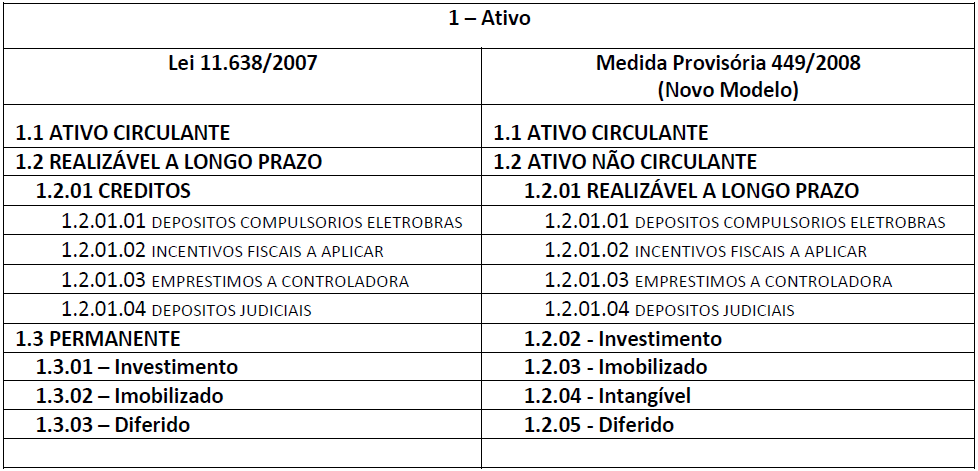
Alteração da estrutura na situação descrita acima:
1º). Alterar a descrição do 1.2 REALIZÁVEL A LONGO PRAZO para 1.2 ATIVO NÃO CIRCULANTE;
2º). Alterar a descrição do 1.2.01 CRÉDITOS para 1.2.01 REALIZÁVEL A LONGO PRAZO;
3º). Alterar a conta pai 1.3 PERMANENTE para 1.2 ATIVO NÃO CIRCULANTE levando todo grupo 1.3.01 - Investimento, 1.3.02 - Imobilizado, 1.3.03 - Diferido.
4º). Excluir 1.3 PERMANENTE.
Como alterar a estrutura?
1º. Cadastrar um novo Plano de Contas no programa Cadastro de Plano de Contas (FCTB0115).
2º. No programa Manutenção de Plano de Contas (FCTB0116) importar a estrutura do plano de contas atual e disponibiliza-lo para fazer as devidas alterações.
3º. No programa Cadastro de Contas Contábeis (FCTB0100) configurar as contas do plano corrente e todas suas características.
4º. No programa Relatório do Plano de Contas (FCTB0320) imprimir ou visualizar a estrutura das contas do Plano de Contas cadastrado para conferir com as contas Referenciais da Receita Federal.
5º. No programa Relatório de Balancete de Verificação (FCTB0315) emitir a listagem das contas por mês e ano do Plano de Conta selecionado para considerar ou desconsiderar os lançamentos de transferência de saldo.
6º. No programa Cadastro de Demonstrativos Contábeis (FCTB0201) cadastrar diferentes estruturas de relatórios para a emissão do DRE, Balanço Patrimonial e relatórios personalizados.
O demonstrativo do DRE (890 - DRE_PADRAO_SPED_CONTABIL) e o Balanço Patrimonial (891 - BALANCO_PATRIMONIAL_PADRAO_SPED_CONTABIL) que são utilizados para o SPED Contábil já estão configurados, basta configurar os valores.
7º. No programa Relatório de Demonstrativos Contábeis (FCTB0331) emitir os relatórios cadastrados no programa Cadastro de Demonstrativos Contábeis (FCTB0201).
8º. No programa Relatório de Análise Horizontal (FCTB0332) comparar os resultados contábeis de um determinado período e suas respectivas variações.
Plano de Contas Referencial
O programa Plano de Contas Referencial (FFIS0147) está sendo implantado com as informações da tabela liberada pela Receita Federal, com base na data de janeiro de 2010, sendo que o responsável pela contabilidade da empresa deverá fazer as futuras atualizações necessárias.
Cadastro de Contas Contábeis
No programa Cadastro de Contas Contábeis (FCTB0100) configurar o De-Para (DE: Plano de Contas do Cliente X PARA: Plano de Contas Referencial da Receita Federal). Informar o código da natureza e configurar a conta referencial.
Através do Botão Conta Ref. a conta pode ser referenciada a uma ou mais contas do Plano Referencial;
Para cada conta do Plano referencial poderá ter um ou mais centro de custos. Estas informações são enviadas para a receita federal através do SPED Contábil.
Manutenção de Lançamentos Agrupados
No programa Manutenção de Lançamentos Agrupados (FFIS0269) é possível:
1º) Desagrupar contas que estão configuradas como agrupadas, pois conforme regras definidas pela Receita Federal os lançamentos devem ser enviados de forma clara e individualizada para o SPED Contábil.
2º) Para quem não trabalha com contas agrupadas, utilizar este programa para gerar lotes.
Manutenção de Lançamentos Contábeis
No programa Manutenção de Lançamentos Contábeis (FFIS0268) ajustar/informar lote(s) para lançamento(s) sem referência de Partidas e/ou Contrapartida.
DRE (Demonstrativo de Resultado de Exercício)
No programa Cadastro de Demonstrativos Contábeis (FCTB0201) configurar as fórmulas das contas contábeis para gerar os valores no DRE.
1º) Os valores do DRE devem ser configurados, pois estes valores correspondem às contas analíticas ou no caso as estruturas descendentes de uma conta sintética do plano de contas;
2º) Há uma opção na tela do programa gerador do SPED Contábil, onde é possível enviar ou não DRE;
3º) Caso optar por enviar o DRE, o sistema cria uma conta aglutinada para referenciar o plano de contas com o DRE;
4º) O código aglutinado é formado pelo campo Valor de cada conta do DRE, neste caso, seguindo o exemplo abaixo todas as contas analíticas filhas do <410203> estão recebendo no registro I052 - o código de aglutinação;
5º) Código de aglutinação é o código da conta, concatenado com um ponto, mais a primeira conta do valor sem os sinais, no exemplo abaixo no <95 - RECEITA DE VENDAS MERCADO INTERNO> a conta aglutinada seria 95.410101001, no exemplo da conta <101 - DEDUCOES DE VENDAS > a conta aglutinada seria 101.410201.
Balanço Patrimonial
No programa Cadastro de Demonstrativos Contábeis (FCTB0201) configurar as fórmulas das contas contábeis para gerar os valores no Balanço Patrimonial.
1º) O Balanço Patrimonial a ser utilizado no SPED Contábil esta disponível conforme o modelo abaixo;
2º) Os valores das Contas do Balanço Patrimonial serão configuradas pelo cliente, pois estes valores correspondem as contas analíticas ou no caso as estrutura descendente de uma conta sintética do plano de contas;
3º) Há uma opção na tela do programa gerador do SPED Contábil, onde é possível enviar ou não o Balanço Patrimonial.
4º) Caso optar por enviar o Balanço Patrimonial, o sistema cria uma conta aglutinada para referenciar o Plano de Contas com o Balanço;
5º) O código aglutinado será formado pelo campo Valor de cada conta do balanço patrimonial, neste caso, seguindo o exemplo abaixo todas as contas analíticas filhas do <1101> estarão recebendo no registro I052 o código <1101> que será o código de aglutinação;
6º) O código de aglutinação será o código da conta, concatenado com um ponto, mais a primeira conta do valor sem os sinais. No exemplo abaixo no <18 - CAIXA E EQUIVALENCIA DE CAIXA> a conta aglutinada seria 18.1101, no exemplo da conta <22 - OUTROS VALORES A RECEBER> a conta aglutinada seria 22.110401.
Cadastro de Informações Adicionais para o SPED Contábil (FFIS0174)
Cadastrar informações auxiliares vinculadas ao período de geração do SPED Contábil.
Os períodos serão cadastrados por mês. As informações serão levadas para o SPED quando existir um período cadastrado equivalente à data inicial de geração do SPED Contábil.
Quando o SPED Contábil for gerado pela empresa consolidada, as informações cadastradas para a empresa matriz são levadas no SPED Contábil.
Cadastro de Relacionamento com o Participante - SPED Contábil (FFIS0175)
Cadastrar o relacionamento do participante (cliente ou fornecedor) com a empresa para a geração do SPED Contábil.
Cadastro de Empresas (FUTL0001)
No cadastro de Empresas será possível informar ao sistema que existe uma empresa SCP (Sociedade em Conta de Participação) vinculada. Com isso a geração do Sped Contábil irá desconsiderar as movimentações desta empresa quando da geração do arquivo da sócia-ostensiva. Quando da geração do arquivo da SCP o sistema irá gerar somente as movimentações da SCP, conforme informado no indicador do “Tipo de ECD” do programa FFIS0263.
Campo a Campo¶
Campo a Campo
Período
(mm/aaaa|mm/aaaa) Informar o intervalo de período que se deseja gerar.
Versão
Mostra a resposta do parâmetro "1-Versão Das Tabelas Do SPED Contábil", dos Parâmetros do SPED.
Se a resposta deste parâmetro for igual a "2", o campo Porte será exibido.
Arquivo
Procurar no diretório o arquivo a ser gerado.
Formas de Escrit.
Selecionar uma forma de escrituração. As opções disponíveis são:
G - Livro Diário (Completo sem escrituração auxiliar);
R - Livro Diário com Escrituração Resumida (com escrituração auxiliar);
Z - Razão Auxiliar (Livro Contábil Auxiliar conforme leiaute definido nos registros I500 a I555);
S - Escrituração SCP Mantida pelo Sócio Ostensivo
- O livro S só existiu para o ano-calendário 2014 e 2015, até a publicação da versão 3.3.0 do programa da ECD. A partir da publicação da versão 3.3.0 do programa da ECD, para o ano-calendário 2015 em diante, as ECD de SCP poderão ser entregues por meio dos livros G (Diário Geral) ou R (Diário com Escrituração Resumida).
Situação
Selecionar umas das situações contábeis existentes. Conforme a versão as opções serão diferentes:
-
Versão 4.0: Abertura, Cisão, Fusão, Incorporação, Extinção, Transformação e Transf. de Sede.
-
Versão 5.0 ou superior: Abertura, Cisão, Fusão, Incorporação e Extinção.
Situação Ini.
Selecionar a situação de início. As opções são: Normal (Início no primeiro dia do ano); Abertura; Cisão/Fusão/Incorporação; Início de obrigatoriedade da ECD.
Esse campo somente será considerado na geração do arquivo caso o parâmetro "1" dos Parâmetros do SPED (SPED Contábil - Versão Das Tabelas Do Sped Contabil) possua resposta igual ou superior a 2.
Hash RAS
Informar o Hash do arquivo livro Z para o razão auxiliar das subcontas.
Ao informar o Hash RAS será obrigatório informar o Nro. Livro RAS .
Este campo estará disponível para a forma de escrituração Livro Diário com Escrituração Resumida (R).
Nro. Livro RAS
Informar qual o número do livro razão auxiliar das subcontas que foi vinculado ao livro R.
Ao informar o Nro. Livro RAS será obrigatório informar o Hash RAS.
Este campo estará disponível para as formas de escrituração Livro Diário com Escrituração Resumida (R) e Razão Auxiliar (Z).
Regras
Regras que se aplicam para os campos Hash RAS e Nro. Livro RAS.
1) Quando estes campos forem informados serão gerados os registros I012 e I015.
2) Para o layout R, quando este campo for informado será concatenado "_RAS" no nome do arquivo.
Exemplos
Arquivo gerado dia 30/06/2016 para a empresa 10 com diários de cliente, fornecedor e RAS: SPED_CONTABIL30062016_C_R_CLI_FOR_RAS_10
Arquivo gerado dia 30/06/2016 para a empresa 10 com RAS: SPED_CONTABIL30062016_C_R _RAS_10
Para o layout Z será gerado "_RAS" para identificar o arquivo:
Exemplos
Arquivo gerado dia 30/06/2016 para a empresa 10: SPED_CONTABIL30062016_C_Z _RAS_10.
Gerar Razão Auxiliar das Subcontas (RAS)
Checkbox. Marcar para que o arquivo do razão auxiliar das subcontas (RAS) seja gerado.
Esta opção estará disponível para a forma de escrituração Razão Auxiliar (Z).
Ao selecionar este checkbox o campo Nro. Livro RAS deve ser informado.
Ao selecionar este checkbox os registros I030, I510, I550 e I555 serão gerados.
Balanço
Checkbox. Selecionar se desejar gerar e enviar Balanço Patrimonial.
DRE
Checkbox. Selecionar se desejar gerar e enviar DRE.
DMPL
Checkbox. Selecionar para que sejam gerados os registros J200, J210 e J215.
Somente será considerado na geração do arquivo se a resposta do parâmetro "1" dos Parâmetros do SPED (SPED Contábil)for igual ou superior a 2.
DLPA
Checkbox. Selecionar para que sejam gerados os registros J200, J210 e J215.
Somente será considerado na geração do arquivo se a resposta do parâmetro "1" dos Parâmetros do SPED (SPED Contábil)for igual ou superior a 2.
Outras Informações
Procurar no diretório outras informações que devam constar do livro, tais como: outras demonstrações contábeis, pareceres, relatórios, etc.
Importante
Estas informações devem ser salvas em arquivo no formato RTF (Rich Text Format). O arquivo importado busca informações do registro J800 do SPED Contábil.
NIRE
Selecionar se a empresa possui NIRE. As opções são: Empresa não possui NIRE e Empresa possui NIRE.
Esse campo somente será considerado na geração do arquivo caso o parâmetro "1" dos Parâmetros do SPED (SPED Contábil - Versão Das Tabelas Do Sped Contabil) possua resposta igual ou superior a 2.
Porte
Selecionar se a empresa é de grande porte ou não. As opções são: Empresa não é de grande porte e Empresa de grande porte.
Essa informação será considerada no campo 17, do registro 0000, do Bloco J, do SPED Contábil.
Esse campo somente será considerado na geração do arquivo caso o parâmetro "1" dos Parâmetros do SPED (SPED Contábil - Versão Das Tabelas Do Sped Contábil) possua resposta igual ou superior a 2.
Finalidade
Selecionar a finalidade. As opções são: Original; Substituta.
Esse campo somente será considerado na geração do arquivo caso o parâmetro "1" dos Parâmetros do SPED (SPED Contábil - Versão Das Tabelas Do Sped Contábil) possua resposta igual ou superior a 2.
Dt. Exerc. Social
Esta informação será utilizada para o campo 12 do registro I030 do SPED Contábil.
Somente será considerado na geração do arquivo se a resposta do parâmetro "1" dos Parâmetros do SPED (SPED Contábil) for igual ou superior a 2.
Hash ECD Sub.
Informar o hash da escrituração substituída. Essa informação será considerada no campo 15, do registro 0000, do Bloco J, do SPED Contábil.
Esse campo somente será considerado na geração do arquivo caso o parâmetro "1" dos Parâmetros do SPED (SPED Contábil) possua resposta igual ou superior a 2.
Entidade sujeita a auditoria independente
Checkbox. Será utilizado no campo IND_GRANDE_PORTE do registro 0000, caso o campo Versão for diferente de "2". Caso a versão for igual a "2", o campo IND_GRANDE_PORTE do layout receberá o valor conforme selecionado no campo Porte.
Obriga Demostrações Contábeis Consolidadas [0000]
Checkbox. Indicador de escriturações consolidadas.
Marcar para empresas controladoras obrigadas a apresentar demonstrações contábeis consolidadas. A informação deste indicador será levada para o campo 20 (IND_ESC_CONS) do Registro 0000, Bloco 0. Quando marcado, a empresa deve preencher o Bloco K (Conglomerados Econômicos (Facultativo para o ano-calendário 2016)). O FoccoERP não está gerando o Bloco K, este deve ser preenchido pela empresa posteriormente no software da Receita.
Tipo de ECD
Selecionar o tipo de ECD, as opções são:
0 - ECD de empresa não participante de SCP como sócio ostensivo.
1 - ECD de empresa participante de SCP como sócio ostensivo.
2 - ECD da SCP.
Botão Informações das SCPs
Este botão será habilitado quando o campo Tipo de ECD for igual a "1 - ECD de empresa participante de SCP como sócio ostensivo".
Campos:
Cód. SCP: Informar o código da SCP, conforme identificação da SCP CNPJ - art. 52 da Instrução Normativa RFB no 1.470, de 30 de maio de 2014.Este campo será utilizado na geração do registro 0035.
Nome SCP: Informar o nome da SPC. Este campo será utilizado na geração do registro 0035.
SCP
Este campo será habilitado quando o campo Tipo de ECD for igual a "2 - ECD da SCP". Informar o código da Sociedades em Conta de Participação.
Botão Termo Verif. Sub. ECD [J801]
Botão Termo Verif. Sub. ECD [J801]
Arquivo
Arquivo do Termo de Verificação para Fins de Substituição da ECD. O arquivo a ser selecionado deve conter uma sequência de bytes que representem um arquivo no formato RTF (Rich Text Format).
Descrição do Arquivo
Campo descritivo sobre conteúdo do arquivo do Termo de Verificação para Fins de Substituição da ECD.
Hash do Arquivo
Hash do arquivo do Termo de Verificação para Fins de Substituição da ECD. Trata-se de um código utilizado para garantir a autenticidade do arquivo do Termo, pois uma alteração do conteúdo do mesmo, por menor que seja, gera um identificador (hash) totalmente diferente do arquivo original.
Importante
Quem gera este código é o PVA (Programa Validador e Assinador) do SPED Contábil, ou seja, o FoccoERP não gera este código, ele deve ser apenas informado no SPED.
Botão Voltar
Retorna para a tela anterior de geração do SPED.
Houve Alterações Lctos Contábeis Não Auditadas p/ Auditor [J932]
Checkbox. Indica se devem ser levadas para o registro J932, do Bloco J, as informações do Signatário 910 - Contador Signatário do Termo de Verificação para Fins de Substituição da ECD. Trata-se do segundo signatário 910, pois já é enviado automaticamente pelo FoccoERP o Contador/Contabilista do código 900 também como 910.
No Registro J932 será enviado 01 signatário:
- Segundo Contador - é o Responsável pelas alterações de lançamentos do Termo de Subst. ECD (código de qualificação = 910) - este é o segundo profissional contábil que assina o Termo, e, por se tratar de uma outra pessoa, deverá ter outros dados, inclusive outro CPF. Deve ser cadastrado no Cadastro de Informações Adicionais para o SPED Contábil (FFIS0174), Aba Signatários p/ Sub. ECD, bloco Contador Respons. pelo Termo de Verific. Sub. ECD.
Não será permitido marcar este checkbox caso o checkbox esteja marcado.
Será habilitado quando selecionada a opção "1-Substituta" no campo Finalidade.
Houve Alterações Lctos Contábeis Auditadas p/ Auditor [J932]
Checkbox. Indica se devem ser levadas para o registro J932 do Bloco J as informações do Signatário 910 - Contador Signatário do Termo de Verificação para Fins de Substituição da ECD. Trata-se do segundo signatário 910, pois já é enviado automaticamente pelo FoccoERP o Contador/Contabilista do código 900 também como 910.
No Registro J932 serão enviados 02 signatários:
-
1) Primeiro Contador - é o Responsável pelo Termo de Subst. ECD (código de qualificação = 910) - este é o primeiro profissional contábil que assina o Termo e terá os mesmos dados do contador/contabilista 900, inclusive mesmo CPF.
-
2) Auditor Independente Responsável pelas alterações de lançamentos do Termo de Subst. ECD (código de qualificação = 920) - este é o segundo profissional contábil que assina o Termo e, por se tratar de uma outra pessoa ainda, deverá ter outros dados, com CPF diferente dos outros 3 signatários citados. Deve ser cadastrado no Cadastro de Informações Adicionais para o SPED Contábil (FFIS0174), Aba Signatários p/ Sub. ECD, bloco Auditor Independente Respons. pelo Termo de Verific. Sub. ECD.
Não será permitido marcar este checkbox caso o checkbox Houve Alterações Lctos Contábeis Não Auditadas p/ Auditor [J932] esteja marcado.
Será habilitado quando selecionada a opção "1-Substituta" no campo Finalidade.
Botão Outras Informações [J800]
Botão Outras Informações [J800]
Será exibido para a versão 5.0 do sped.
Tipo Doc.
Tipo do documento relacionado ao arquivo que contém outras informações para o SPED Contábil. As opções são: 1 | Demonstração do Resultado Abrangente do Período; 2 | Demonstração dos Fluxos de Caixa; 3 | Demonstração do Valor Adicionado; 10 | Notas Explicativas; 11 | Relatório da Administração; 12 | Parecer dos Auditores e 99 | Outros.
Descrição do Arquivo
Descritivo sobre o conteúdo do documento que contém outras informações para o SPED Contábil.
Arquivo
Procurar no diretório outras informações que devam constar no livro, tais como: outras demonstrações contábeis, pareceres, relatórios, etc.
Importante
Estas informações serão numa sequência de bytes que representem um arquivo no formato RTF (Rich Text Format). O arquivo será anexado ao Registro J800 do SPED Contábil.
Hash do Arquivo
Hash do arquivo de outras informações. É utilizado para garantir a autenticidade do arquivo, pois uma alteração do conteúdo do mesmo, por menor que seja, gera um identificador (hash) totalmente diferente do arquivo original. Quem gera este código é o PVA (Programa Validador e Assinador) do SPED Contábil, ou seja, o FoccoERP não gera este código, ele deve ser apenas informado no SPED.
Botão Voltar
Retorna para a tela anterior de geração do SPED.
Outras Informações
Será exibido para a versão 4.0 do sped.
Procurar no diretório outras informações que devam constar do livro, tais como: outras demonstrações contábeis, pareceres, relatórios, etc.
Importante
Estas informações devem ser salvas em arquivo no formato RTF (Rich Text Format). O arquivo importado busca informações do registro J800 do SPED Contábil.
Motivo da Substituição
Informar o motivo da substituição da ECD. Este campo será exibido quando for informado a finalidade igual a “Substituta”, a partir da Versão 7 do layout ou superior.
Opções de motivos disponíveis:
001 - Mudanças de saldos das contas que não podem ser realizadas por meio de lançamentos extemporâneos;
002 - Alteração de assinatura
003 - Alteração de demonstrações contábeis
004 - Alteração da forma de escrituração contábil
005 - Alteração do número do livro
099 - Outros